あなたがインターネット上で異常に大きいファイルをダウンロードしたことがあるなら、あなたはなぜあなたが一度に一つのネットワークしか使用できないのか疑問に思ったに違いありません。 確かに、同時に複数の接続を使用すると、接続が速くなります。 まあ、これはまさにSpeedifyが修正した問題です。
Speedifyは、同時に複数のネットワークに接続することを可能にするアプリです。 だから、あなたはいつもあなたがアクセスしているすべての接続のうち最良のものを得るでしょう。 これは面白そうに思えます、そしてSpeedifyの人々は我々が彼らのサービスを利用することを可能にするのに十分親切でした。 だから、これはSpeedify 4の私達のレビューです。
注 :私たちは、Mac上でSpeedifyを使用し、そしてiPhoneを使用しました。 このアプリは、Windows PC、およびAndroid Smartphonesでも利用できます。
Macでスピードアップ
Mac上のSpeedifyは、見栄えがよく、よくデザインされたアプリです。 それだけではありませんが、アプリは本当にうまく機能します。 アプリの設計方法に関する2つの優れた点は、アプリを回避して使用するのが非常に簡単なことです。 ネットワークについてあまりよく知らない人に最適です。 あなたは本当に始めるためにネットワークの知識を持っている必要は全くありません。 使用できる接続は2つだけです。 スピードを上げて…それも必要です。
アプリをダウンロードすると、すでに1GBの最適化されたデータを受け取る権利があることがわかります。 試してみるためにSpeedifyでアカウントを作成する必要すらありません。 完全に無料です。 あなたは制限なしで生活するのが好きなら、しかし、あなたはSpeedifyで有料アカウントが必要になります。
SpeedifyはあなたのMacが接続されている全てのネットワークを自動的に見て、それらをあなたのデータが通過できる一つの大きなパイプにマージします。 必要に応じて、Speedifyで複数のWiFiネットワークを使用できます。 ただし、Macは複数のWiFiネットワークに同時に接続することはできません。 2番目のネットワークにWiFiアダプターを使用するか、あるいはイーサネット接続を使用することができます。

デフォルトでは、Speedifyは自動的に最寄りのサーバーに接続します。 ただし、基本的にはSpeedifyをVPNとして使用して、使用するサーバーの場所を変更することもできます。

Speedifyを使って接続すると、自動的に接続が管理されます。片方が失敗したり遅くなったりすると、もう片方が弛みを拾うようになります。 それはあなたにネットワークに優先順位を割り当てるオプションを与えます。 優先順位は、「常に」、「2次」、および「バックアップ」です。
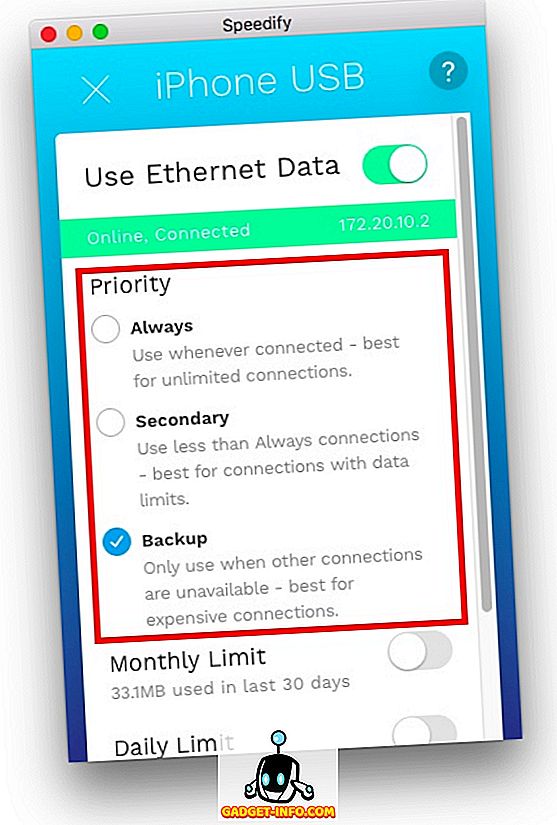
これらの優先順位によって、Speedifyが接続を管理する方法が決まります。 「常に」に設定されているネットワークは、接続されるたびにSpeedifyによって使用されます。 「セカンダリ」ネットワークは、「常時」として優先順位が付けられているネットワークよりも少なく使用されますが、「バックアップ」として優先順位が付けられているネットワークは、他のネットワークに障害が発生した場合にのみ使用されます。 この優先順位付けにより、ネットワークの管理が非常に簡単になり、データ上限のある高価なセルラーデータネットワークが悪用されないようになります。
私は自分のMacとオフィスのWiFi、そして私のiPhoneのPortable Hotspotを接続した。 その後、iPhoneネットワークを「Always」、「Secondary」、および「Backup」に設定してスピードテストを実行しましたが、結果は予想どおりになっていました。

全体的に見て、このアプリは宣伝されているとおりに完全に機能し、それは間違いなくあなたのMac上でインターネット接続を管理するのに役立ちます。 SpeedifyはWindowsでも利用できます。
Speedifyをダウンロードしてください。
iPhoneでスピードアップ
iPhoneでも、Speedifyは本当に素晴らしいアプリです。 最初の起動時に、アプリはiPhoneにVPNプロファイルを追加するための許可を要求するので、データを効率的にルーティングできます。 また、場所と通知のアクセス許可を付与する必要があります。 このアプリは、携帯電話のデータだけでなく、携帯電話が接続されているWiFiネットワークも自動的に使用します。 ほとんどの携帯電話のデータパックは無制限のパックではないので、アプリは自動的に携帯電話のデータを使用して200 MB /日、および2 GB /月の制限を設定します。 必要に応じてカスタマイズできます。

必要に応じて、Speedifyが毎日、毎月使用できるWiFiネットワークデータの量にデータ上限を設定することもできます。
Speedifyを使うと、場所に応じてアプリが選択するサーバーを選択することも、必要なサーバーを選択することもできるので、iPhoneのVPNサービスとして使用することもできます。

iPhoneアプリでは、使用しているネットワークに優先順位を設定することもできます。 デバイスのWiFi接続は「常に」に保たれており、変更できません。 それは理にかなっている、なぜあなたはあなたができるときはいつでも、あなたはあなたのWiFiを使用しないのですか? 一方、セルラー接続は、「通常」と「バックアップ」の間で切り替えることができます。

「通常」の優先順位では、セルラー接続は速度の向上とネットワークの信頼性の維持に使用されます。 これは、Speedifyがモバイルネットワークを使用して、ネットワーク上でのパケット損失を最小限に抑え、可能な限り速度を向上させることを意味します。 「バックアップ」優先は、WiFi接続が失敗したときにSpeedifyがモバイルネットワークのみを使用することを保証します。これは、インターネット上で実行している可能性のあるダウンロード、ストリーム、その他のタスクが中断されないようにするためです。
明らかに、私は利用可能な優先順位のそれぞれについてスピードテストを実行しました、そしてそれは結局のところ、結果は私が期待したものとほぼ同じでした。 スピードテストに使用した条件は次のとおりです。
1.正常時のWiFi、正常時のセルラーデータ

2. WiFiのオン/オフ、およびバックアップ中の携帯データ

3.通常のWiFi、およびバックアップの携帯データ。

速度テストから明らかなように、Speedifyはネットワーク接続を維持し、それをできるだけ安定に保つように最善を尽くします。 あなたがネットワークの問題に直面しているなら、Speedifyは間違いなくあなたが調べるべきものです。 アプリはAndroidスマートフォンでも利用可能です。
Speedifyをダウンロードしてください。
Speedifyで安定した高速インターネットを手に入れよう
私のMacとiPhoneの両方でSpeedifyアプリを使った後、私はあなたにそのアプリがとてもうまくいって、そしてその仕事をすると言うことができます。 特に大容量のファイルをダウンロードしていて、非常に安定したインターネット接続がデバイスにない場合には、これは間違いなく素晴らしいアプリです。 Speedifyはビデオ通話やVoIPにも役立ちます。接続を安定させるために最善を尽くします(そして成功します)。
それで、あなたはまだSpeedifyを試したことがありますか? そうでなければ、きっとあなたはそうすべきだと思う。 それは試してみて自由です、そしてあなたはこのアプリで失うものは何もありません。 それは素晴らしいです、そしてそれは完全にうまくいきます。 試してみてください。それから、あなたのMac、Apple iPhone、Windows PC、そしてAndroidスマートフォンで、Speedifyアプリを使った経験について教えてください。 いつものように、あなたが何か懸念や、あなたが私たちと共有したいと思うことがあれば、下のコメント欄に一行を残すことを躊躇しないでください。


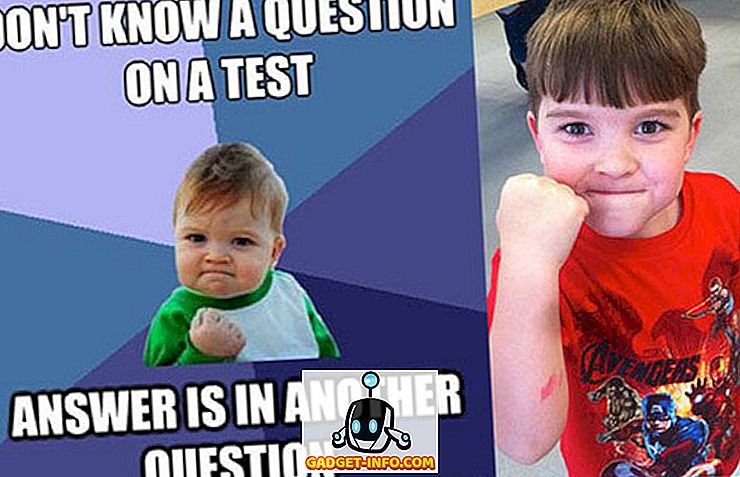
![Win Digit Magazineの1年間の購読[プレゼント]](https://gadget-info.com/img/more-stuff/461/win-digit-magazine-s-one-year-subscription-2.jpg)





